こんにちは。ヾ(@°▽°@)ノ
今回は、
今まで色々集めてはきたケドも、
管理、って言われると、
「?」ってなヒト向きの
動画ファイル管理用フリーソフト、
『FavMovieAlbum』を
ご紹介させていただきたいと思います。(°∀°)b
このフリーソフト、
別にコーデックが必要になるので、
その関係のモノは、
こちらからダウンロードしてくださいね。
このコーデックは、
作者サンおすすめのモノです!
ココ↑にリンクあります。
「Download@MajorGeeks」を
クリックしてください。
ダウンロードしたファイルを
保存します。
ADVANCED_Codecs_v657とゆう
ファイルがダウンロード出来ます。
ADVANCED_Codecs_v657を、
ダブルクリックないし、
右クリックメニューで 「開き」ます。
インストールする時に使用する
言語を設定します。
「日本語」を選んでから、
「OK」をクリックしてください。
インストールウィザードが立ち上がりますので、
「次へ」をクリックしてください。
「使用許諾契約の条項に
同意します」にチェックを入れ、
「次へ」をクリックしてください。
インストール先は、
Cドライブで大丈夫なので、
「次へ」をクリックしてください。
セットタイプは、
「カスタム」を選んで、
「次へ」をクリックしてください。
「次へ」をクリックしてください。
「インストール」を
クリックしてください。
インストール中です・・・
設定は、一切弄らずに、
「完了」をクリックしてください。
インストールが終わりましたので、
「Exit」をクリックしてください。
以上で、
『FavMovieAlbum』の
コーデック導入方法のご紹介を
終わります。ヾ(@^▽^@)ノ
ココ↑にリンクあります。
ーダウンロード方法ー
ダウンロードページ内、
(対応OSの下辺り)
ダウンロード(無料)から
ダウンロード出来ます。
FavMovieAlbum1.1.7を
クリックしてください。
Vectorサンのサイトからの
ダウンロードになります。
「ダウンロードページへ」を
クリックしてください。
頁が切り替わりますので、
「このソフトを
今すぐダウンロード」を
クリックしてください。
FavMovieAlbum-1-1-7とゆう
ファイルがダウンロード出来ます。
ーインストール方法ー
FavMovieAlbum-1-1-7を
ダブルクリックないし、
右クリックメニューで 「開き」ます。
セットアップに使用する言語設定です。
と言いたいのですが、
ちょっと、
コーデックのインストールまで
書かせていただきましたし。
ちと、
1回にしては、
長くなりすぎてしまう気が・・・するので。
ソフト本体の使い方は、
次回へ、とさせていただきます。(;^_^A
最後までお読みくださいました
あなた!
本当にどぅもありがとうございました!о(ж>▽<)y ☆
では、
また。。。
あんたさん、でした。。。